Come modificare la velocità di riproduzione del video in Windows Media Player
Aggiornato gennaio 2024: Smetti di ricevere messaggi di errore e rallenta il tuo sistema con il nostro strumento di ottimizzazione. Scaricalo ora a - > questo link
- Scaricare e installare lo strumento di riparazione qui.
- Lascia che scansioni il tuo computer.
- Lo strumento sarà quindi ripara il tuo computer.
La maggior parte degli utenti di Windows utilizza il lettore video di base integrato con Windows, introdotto da Microsoft al momento del rilascio.Puoi riprodurre qualsiasi video o file audio, che supporta la maggior parte dei formati come MP4, MP3, WAV, ecc.
Ma a volte, potrebbero esserci alcuni file video che hai scaricato da Internet, che si tratti di un film o di un tutorial, in cui il contenuto è rapido o lento.Potrebbe essere necessario modificare la velocità di riproduzione per guardare e comprendere il video.
Se stai utilizzando Windows Media Player e desideri modificarne la velocità di riproduzione, questo articolo ti guiderà su come farlo sul tuo PC Windows 11,10.
Come modificare la velocità di riproduzione del video in Windows Media Payer in Windows 11,10
Passaggio 1: vai alla cartella in cui è presente il file video che desideri riprodurre.
Note importanti:
Ora è possibile prevenire i problemi del PC utilizzando questo strumento, come la protezione contro la perdita di file e il malware. Inoltre, è un ottimo modo per ottimizzare il computer per ottenere le massime prestazioni. Il programma risolve gli errori comuni che potrebbero verificarsi sui sistemi Windows con facilità - non c'è bisogno di ore di risoluzione dei problemi quando si ha la soluzione perfetta a portata di mano:
- Passo 1: Scarica PC Repair & Optimizer Tool (Windows 11, 10, 8, 7, XP, Vista - Certificato Microsoft Gold).
- Passaggio 2: Cliccate su "Start Scan" per trovare i problemi del registro di Windows che potrebbero causare problemi al PC.
- Passaggio 3: Fare clic su "Ripara tutto" per risolvere tutti i problemi.
Passaggio 2: fai clic con il pulsante destro del mouse sul file video e seleziona Apri con > Windows Media Player Legacy dal menu contestuale come mostrato di seguito.
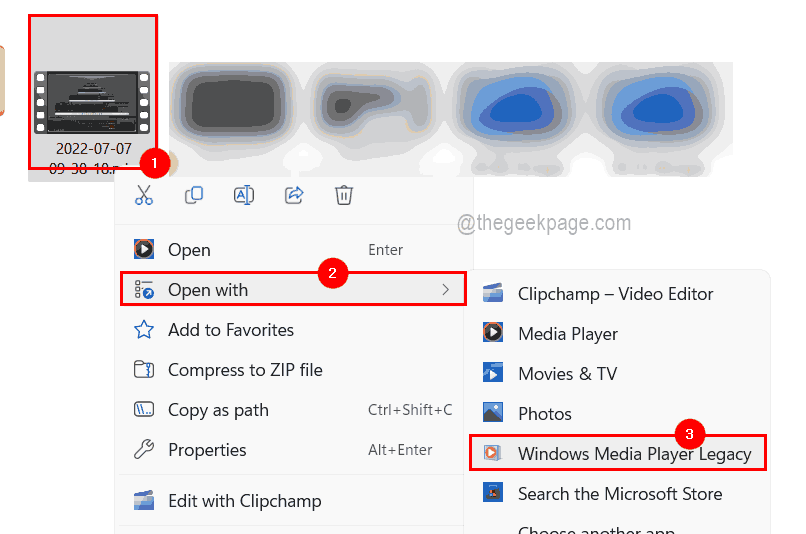
Passaggio 3: questo apre il file in Windows Media Player sul tuo sistema.
Passaggio 4: all'inizio della riproduzione del video, puoi fare clic con il pulsante destro del mouse sul video e selezionare Miglioramenti > Impostazioni velocità di riproduzione dal menu di scelta rapida.
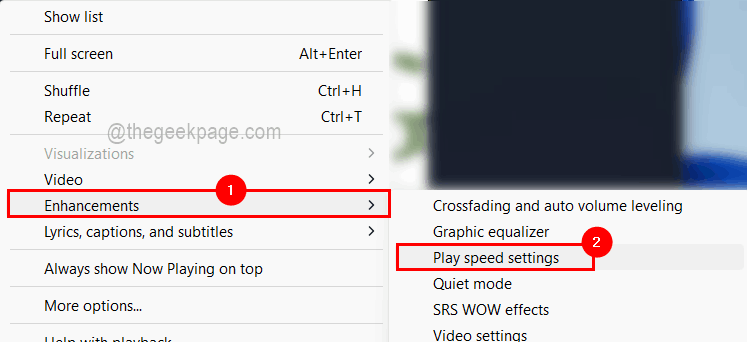
Passaggio 5: ora viene visualizzata una piccola finestra delle impostazioni della velocità di riproduzione nell'angolo in alto a sinistra dell'app Windows Media Player sul sistema.
Passaggio 6: è disponibile un'opzione di scorrimento per modificare la velocità di riproduzione del video.Per favore fallo scorrere verso sinistra per renderlo più lento oppure puoi farlo scorrere verso destra per rendere il video più veloce, come mostrato nell'immagine qui sotto.
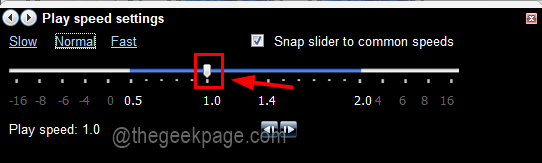
Passaggio 7: una volta terminato, puoi chiudere la finestra delle impostazioni della velocità di riproduzione e ciò apporterebbe immediatamente le modifiche al video e potrai tornare al video attualmente in riproduzione sull'app di Windows Media Player.
Questo è tutto!In questo modo puoi modificare le impostazioni della velocità di riproduzione di qualsiasi video durante la riproduzione utilizzando l'applicazione Windows Media Player sul tuo PC Windows.
Puoi anche scaricare questo strumento di riparazione del PC per individuare e risolvere qualsiasi problema del PC:Passo 1 -Scarica lo strumento di riparazione del PC Restoro da quiPassaggio 2: fare clic su Avvia scansione per trovare e risolvere automaticamente qualsiasi problema del PC.

